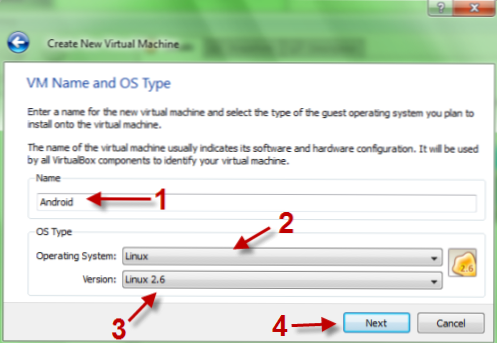
Android è ora una delle piattaforme più popolari per smartphone. Se stai pensando di acquistare un telefono Android, potresti provare prima! Questa ricetta ti mostrerà come eseguire il sistema operativo Android (incluso Froyo 2.2) e le applicazioni Android sul tuo computer! Non è richiesto alcun dispositivo Android.
1. Scarica e installa Virtual Box.
2. Ottieni il file ISO x86 per Android. Attualmente, abbiamo 2 opzioni:
-Spedizione stabile: Android 1.6 (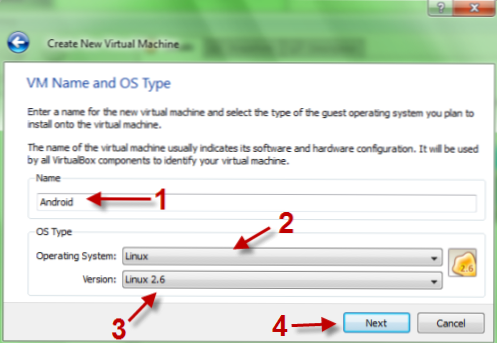
4. Nel prossimo passo, devi impostare dimensione della memoria di base. 256MB è abbastanza. Clicca su Il prossimo per saltare al prossimo passo.
5. Scegli Crea nuovo disco rigido e fare clic su Il prossimo. Apparirà una nuova finestra, fare clic su Avanti-> Espansione dinamica dello storage-> Avanti-> Assegna un nome al file vdi, imposta le sue dimensioni (circa 300mb è sufficiente) -> Avanti-> Fine-> Fine.


6. Ora torna all'interfaccia principale del programma, tasto destro del mouse sulla tua nuova macchina e scegli impostazioni.

7. Nella nuova finestra a comparsa, vai a Opzione di rete, clicca su Avanzate e impostare Tipo di adattatore a PCnet-FAST III. Clicca su ok per salvare le impostazioni. (Questo passaggio è molto importante! Se salti questo passaggio, la tua macchina Android potrebbe non essere connessa a Internet, quindi non possiamo scaricare app e navigare sul Web)

8. Vai a Opzione di archiviazione-> fai clic su Emty disk-> fai clic sull'icona Cartella a destra-> scegli Aggiungi-> puntala sul tuo file iso Android-> seleziona-> premi OK salvare.

9. Fare clic su Inizio per lanciare la tua macchina Android. Se si affrontano avvisi, premere semplicemente accedere saltarlo. Scegliere Live CD - Esegui Android - x86 senza installare allo stivale di avvio.

10. Quando sei entrato nel sistema operativo Android, vai a Macchina-> Disabilita l'integrazione del mouse usare il mouse all'interno del SO Android. (Quando si utilizza questa funzione, non è possibile utilizzare altre applicazioni. Se si desidera interagire con le applicazioni, premere semplicemente il tasto host (l'impostazione predefinita è Destra-Ctrl) per riportare il mouse normale)

11. Vai a Menu principale-> Impostazioni-> Applicazioni-> Controlla fonti sconosciute-> OK per salvare tutte le impostazioni. Questo ti permetterà di installare app da fonti sconosciute.

12. Ora, tornare al menu principale (premendo ESC) e scegliere App Store. Aspetta il suo primo aggiornamento e poi puoi scegliere il tuo software da scaricare. (Il software è suddiviso in categorie)

13. Al termine del processo di download, è sufficiente tenere premuto e trascinare verso il basso la barra in alto, scegliere l'applicazione e quindi installarla senza problemi.



Testato su Windows 7, Windows XP con Adroid 1.6 e 2.2.
Nota:
-Alcune app potrebbero non funzionare perché hanno richiesto l'hardware reale.
-App store NON è Android Market, quindi non puoi avere tutte le app in là.
-L'androide instabile 2.2 funziona abbastanza lento ma vale comunque la pena di provare poiché è l'ultima versione di Android.
-Se non si riesce a far funzionare la rete, ripetere il passaggio 7 con un'opzione diversa in Tipo di adattatore menu a discesa (l'ho provato su 3 computer e funziona bene ma potrebbe non funzionare con alcuni computer)
Se hai qualche domanda, sentiti libero di lasciare un commento 😉

